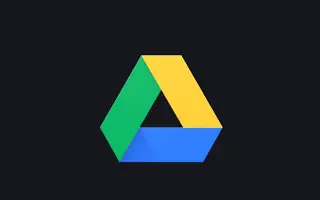هذه المقالة عبارة عن دليل إعداد يحتوي على بعض لقطات الشاشة المفيدة حول كيفية إعداد الوضع المظلم لـ Google Drive على Android.
يمنحك حساب Google وصولاً مجانيًا إلى العديد من خدمات Google مثل خرائط Google و Google Drive و YouTube و Google Photos و Gmail والمزيد. تتناول هذه المقالة Google Drive ، وهي خدمة تخزين سحابي تم إطلاقها في عام 2012.
يأتي كل حساب Google مزودًا بسعة تخزينية مجانية تبلغ 15 جيجابايت يمكنك استخدامها مع خدمات Google المتنوعة مثل Gmail وصور Google و Google Drive والمزيد. يستخدم مستخدمو Android عادةً Google Drive لتخزين الملفات الأساسية وإخلاء مساحة التخزين على أجهزتهم.
إذا كنت تستخدم تطبيق Google Drive Android لإدارة الملفات المخزنة على الخدمات السحابية ، فأنت تريد تمكين المظهر الداكن. يجعل المظهر المظلم لـ Google Drive من السهل عرض ملفاتك على جهازك المحمول مع تقليل استهلاك البطارية.
فيما يلي كيفية إعداد Google Drive Dark Mode على Android. استمر في التمرير للتحقق من ذلك.
خطوات لتمكين الوضع الداكن في Google Drive
لا يتوفر المظهر المظلم لـ Google Drive إلا لأجهزة Android ويمكن تنشيطه بطريقتين. أفضل طريقة لتمكين الوضع المظلم في Google Drive لنظام Android هي:
1. ضبط Android على الوضع الداكن
إن أبسط طريقة لتمكين المظهر الداكن في Google Drive هي تمكين الوضع المظلم على هاتفك. Google Drive لديه خيار لمتابعة موضوع النظام. لذلك ، إذا تم تمكين الوضع المظلم على هاتفك ، فسيقوم Google Drive تلقائيًا بالتبديل إلى المظهر الداكن. إليك كيفية تمكين الوضع المظلم على Android.
- أولاً ، افتح تطبيق الإعدادات على جهاز Android الخاص بك .
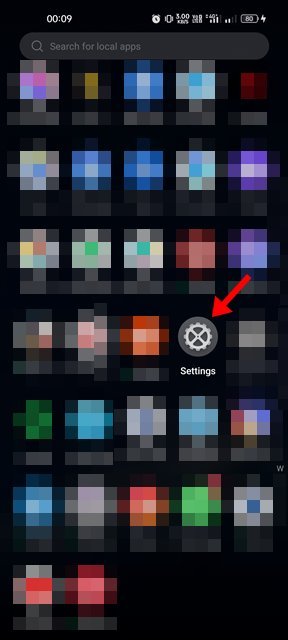
- في تطبيق الإعدادات ، انقر فوق العرض والسطوع .
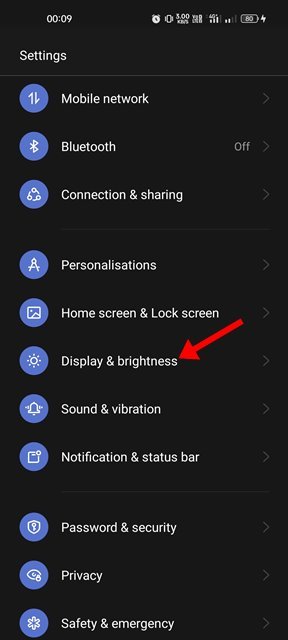
- قم بالتبديل إلى الوضع المظلم في العرض والسطوع .
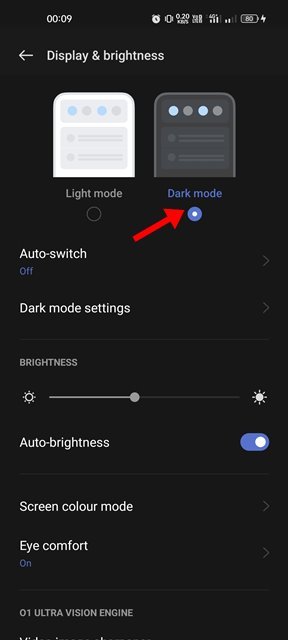
- بعد التبديل إلى الوضع الداكن ، افتح تطبيق Google Drive. يمكنك رؤية المظهر الداكن.
اكتمل الإعداد. هذه هي أسهل طريقة لتمكين المظهر الداكن في تطبيق Google Drive على Android.
2. تعيين Google Drive إلى الوضع الداكن
إذا كنت لا ترغب في تمكين الوضع المظلم على Android ، فأنت بحاجة إلى إجبار Google Drive على استخدام المظهر المظلم. للقيام بذلك ، عليك اتباع الخطوات التالية: إليك كيفية تمكين المظهر الداكن في Google Drive.
- أولاً ، افتح درج تطبيق Android وانقر فوق Google Drive .
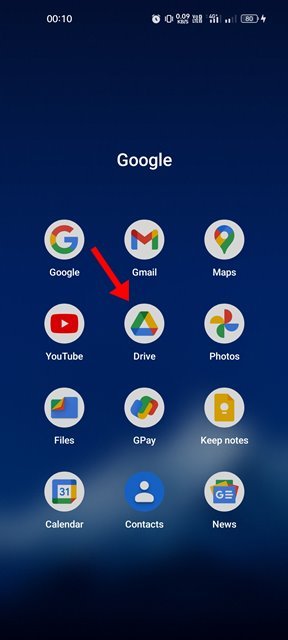
- من الشاشة الرئيسية ، انقر فوق قائمة الهامبرغر في الجزء العلوي الأيسر من الشاشة.
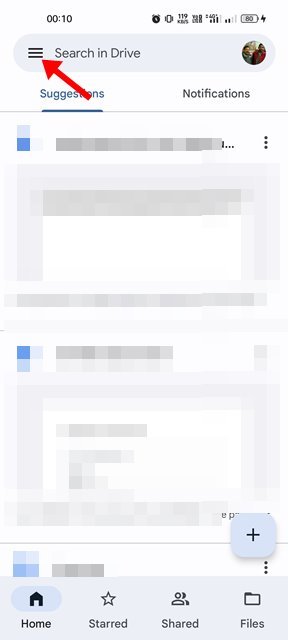
- من قائمة Google Drive ، انقر فوق الإعدادات .
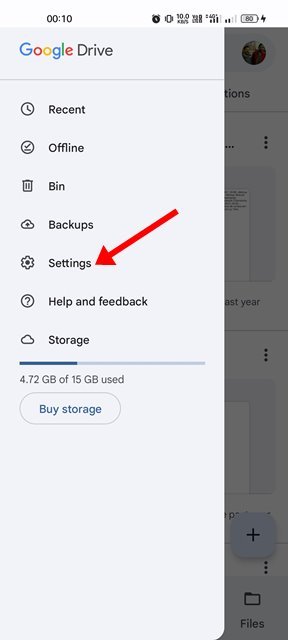
- في صفحة الإعدادات ، قم بالتمرير لأسفل وانقر فوق خيار اختيار سمة .
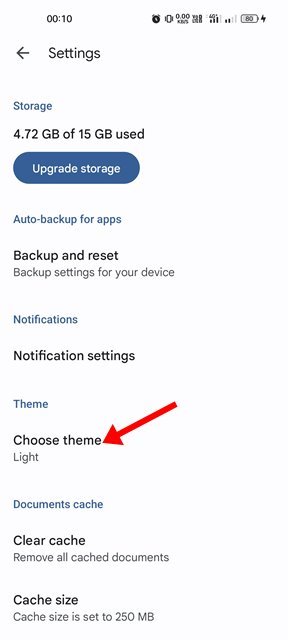
- اختر سمة داكنة من محدد السمة .
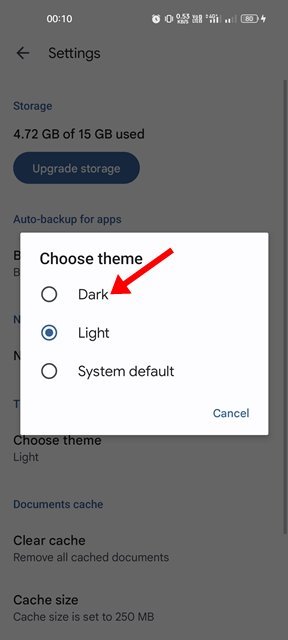
اكتمل الإعداد. تم تطبيق المظهر الداكن على تطبيق Google Drive لنظام Android.
هذا كل شيء لتمكين المظهر الداكن في تطبيق Google Drive لنظام Android. يجعل المظهر الداكن لـ Google Drive الملفات أسهل في الرؤية على الأجهزة المحمولة ويوفر عمر البطارية. يمكنك أيضًا تمكين الوضع المظلم على خدمات Google الأخرى مثل خرائط Google ومحرّر مستندات Google وما إلى ذلك.
أعلاه ، نظرنا في كيفية ضبط الوضع المظلم لـ Google Drive على Android. نأمل أن تكون هذه المعلومات قد ساعدتك في العثور على ما تحتاجه.